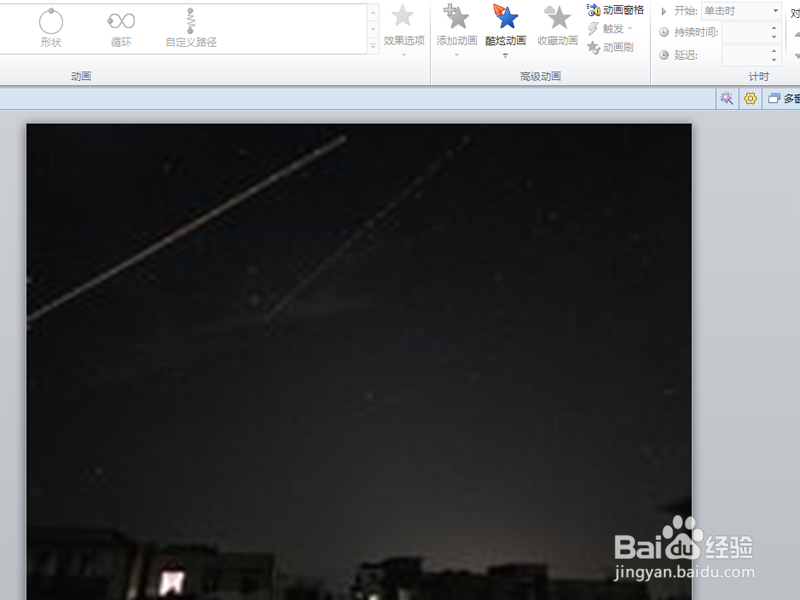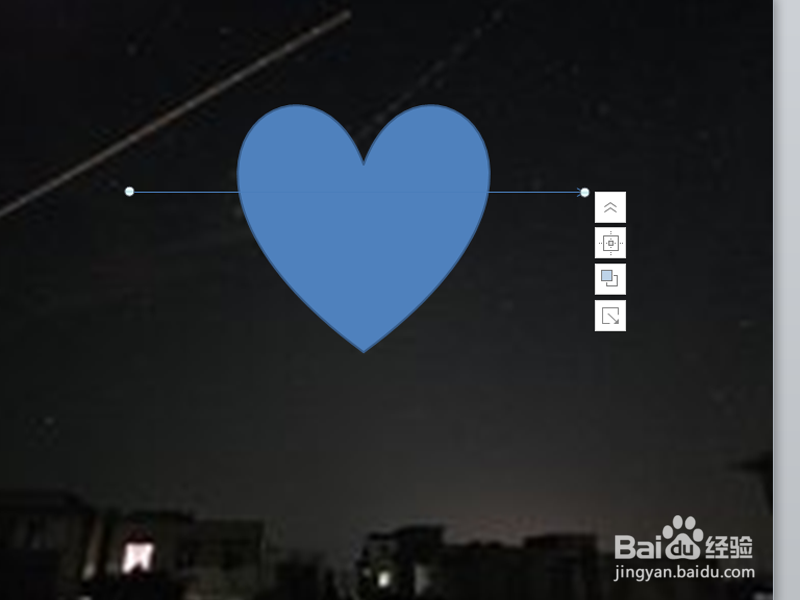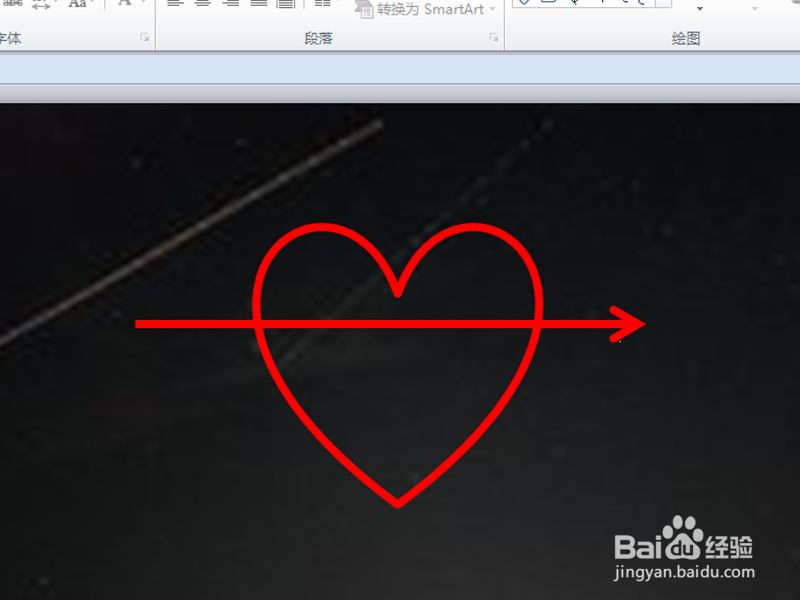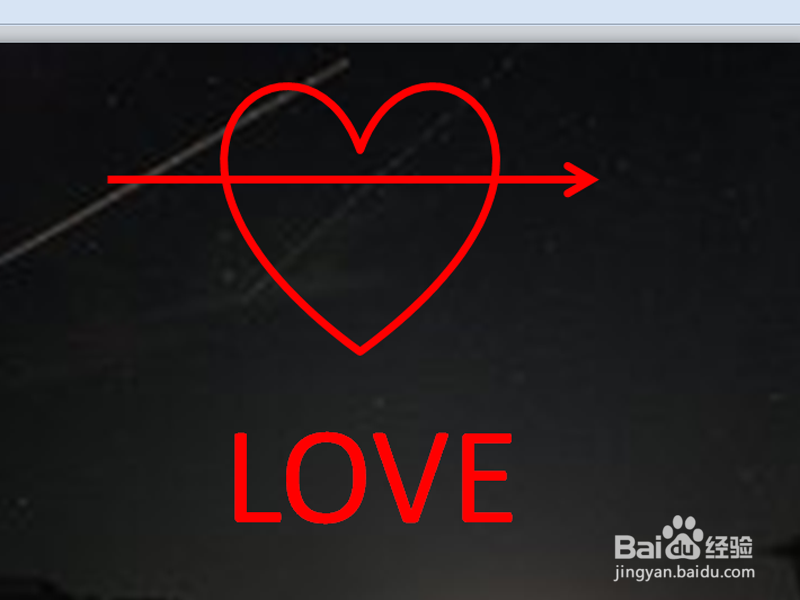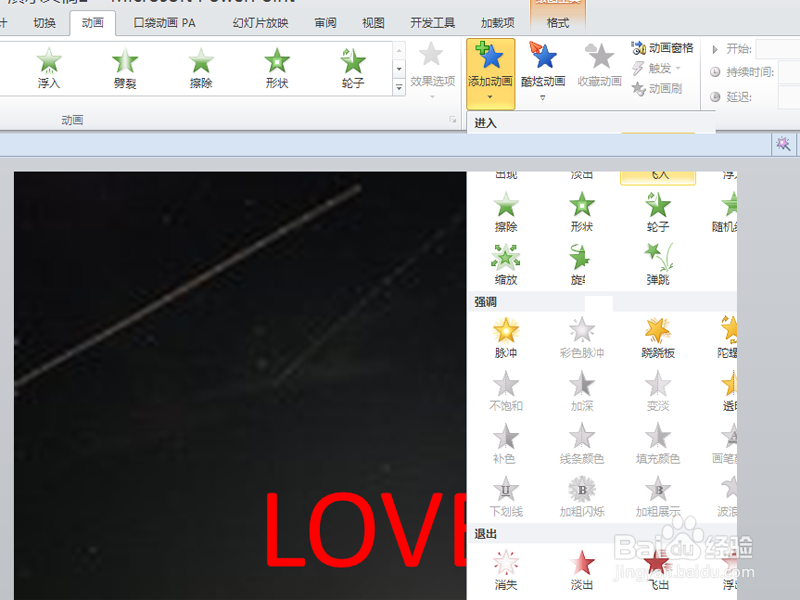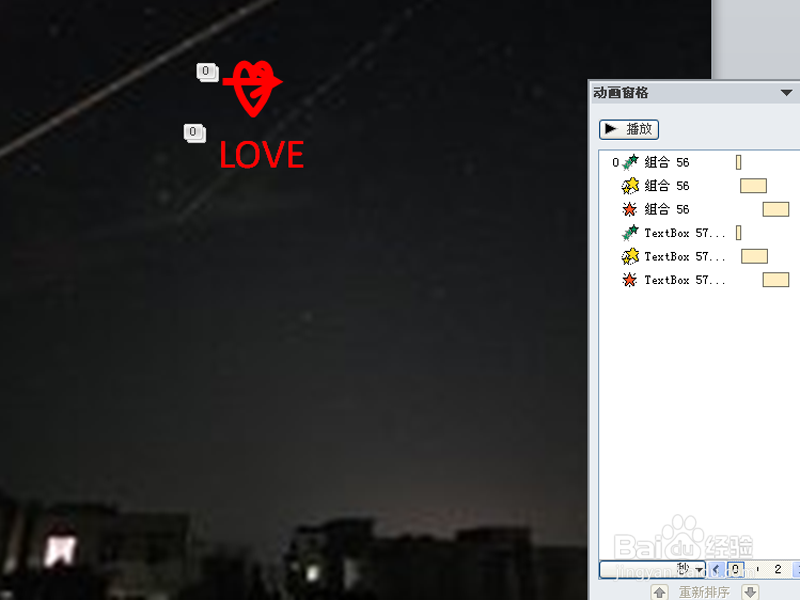如何利用PPT制作一键穿心动画
1、首先启动ppt2010,新建一个文档,设置背景为夜空图片。
2、执行插入-形状命令,依次插入心形和箭头,并调整他们的相对位置。
3、设置心形的形状轮廓为红色,形状填充为无填充,箭头为6磅,形状轮廓为红色。并将它们组合在一起。
4、接着插入文本框,输入文字内容,设置字体和字号。
5、选择形状,执行动画-添加动画命令,选择飞入,设置持续时间为0.25
6、接着添加放大缩小动画,设置持续时间为1.25,延迟为0.25,开始为与上一动画同时,调出效果选项,设置尺寸为1500.
7、添加退出中的向外溶解动画,设置开始与上一动画同时,持续时间为1.25,延迟为1.25,执行动画刷刷一下文字即可。
声明:本网站引用、摘录或转载内容仅供网站访问者交流或参考,不代表本站立场,如存在版权或非法内容,请联系站长删除,联系邮箱:site.kefu@qq.com。